HP Color LaserJet Managed MFP E77800 Series, HP LaserJet Managed MFP E72500 Series - Gebruikershandleiding
Table Of Contents
- Printeroverzicht
- Papierladen
- Benodigdheden, accessoires en onderdelen
- Afdrukken
- Kopiëren
- Scan
- Scannen naar e-mail instellen
- Inleiding
- Voordat u begint
- Stap één: Toegang tot de geïntegreerde webserver van HP (EWS)
- Stap twee: De netwerkidentificatie-instellingen configureren
- Stap drie: De functie Verzenden naar e-mail configureren
- Stap vier: De snelkoppeling Quick Sets configureren (optioneel)
- Stap vijf: Instellen dat Verzenden naar e-mail gebruikmaakt van Office 365 Outlook (optioneel)
- Scannen naar netwerkmap instellen
- Inleiding
- Voordat u begint
- Stap één: Toegang tot de geïntegreerde webserver van HP (EWS)
- Stap twee: Scannen naar netwerkmap instellen
- Methode 1: De wizard Scannen naar netwerkmap gebruiken
- Methode 2: Opslaan in netwerkmap instellen gebruiken
- Stap één: De configuratie starten
- Stap twee: De instellingen Scannen naar netwerkmap configureren
- Stap één: De configuratie starten
- Dialoogvenster één: Stel de naam en beschrijving van de Quick Set en de opties voor gebruikersintera ...
- Dialoogvenster twee: Mapinstellingen
- Dialoogvenster drie: Meldingsinstellingen
- Dialoogvenster vier: Scaninstellingen
- Dialoogvenster vijf: Bestandsinstellingen
- Dialoogvenster zes: Overzicht
- Stap drie: De configuratie voltooien
- Scannen naar SharePoint® instellen
- Inleiding
- Voordat u begint
- Stap één: Toegang tot de geïntegreerde webserver van HP (EWS)
- Stap twee: Scannen naar SharePoint inschakelen en een Quick Set voor Scannen naar SharePoint maken
- Een bestand rechtstreeks naar een Microsoft SharePoint-site scannen
- Quick Set-scaninstellingen en -opties voor Scannen naar SharePoint
- Scannen naar USB-station instellen
- Inleiding
- Stap één: Toegang tot de geïntegreerde webserver van HP (EWS)
- Stap twee: Scannen naar USB-station inschakelen
- Stap drie: De snelkoppeling Quick Sets configureren (optioneel)
- Standaardscaninstellingen voor Opslaan naar USB-station instellen
- Standaardbestandsinstellingen voor Opslaan op USB instellen
- Scannen naar e-mail
- Scannen naar taakopslag
- Scannen naar netwerkmap
- Scannen naar SharePoint
- Scannen naar USB-station
- HP JetAdvantage-bedrijfsoplossingen gebruiken
- Overige scantaken
- Scannen naar e-mail instellen
- Faxen
- De printer beheren
- Geavanceerde configuratie met de geïntegreerde webserver van HP (EWS)
- IP-netwerkinstellingen configureren
- Disclaimer voor printer delen
- Netwerkinstellingen weergeven of wijzigen
- De naam van de printer in het netwerk wijzigen
- IPv4 TCP/IP-parameters handmatig configureren via het bedieningspaneel
- IPv6 TCP/IP-parameters handmatig configureren via het bedieningspaneel
- Instellingen voor koppelingssnelheid en duplex
- Functies voor beveiliging van de printer
- Instellingen voor energiebesparing
- HP Web Jetadmin
- Software- en firmware-updates
- Problemen oplossen
- Klantenondersteuning
- Help-systeem op het bedieningspaneel
- Fabrieksinstellingen terugzetten
- Het bericht 'Cartridge bijna leeg' of 'Cartridge vrijwel leeg' wordt weergegeven op het bedieningspa ...
- De printer pakt geen papier op of het papier wordt verkeerd ingevoerd
- Papierstoringen verhelpen
- Inleiding
- Papierstoringenlocaties
- Autonavigatie voor het verhelpen van papierstoringen
- Frequente of terugkerende papierstoringen?
- Papierstoringen verhelpen in de documentinvoer – 31.13.yz
- Papierstoringen in lade 1 oplossen - 13.A1
- Papierstoringen in lade 2, lade 3 verhelpen – 13.A2, 13.A3
- Papierstoringen in de uitvoerbak oplossen - 13.E1
- Papierstoringen verhelpen rond de fuser—13.B9, 13.B2 en 13.FF
- Problemen met de afdrukkwaliteit oplossen
- Inleiding
- Problemen met de afdrukkwaliteit oplossen
- Problemen met bekabelde netwerken oplossen
- Problemen met draadloze netwerken oplossen
- Faxproblemen oplossen
- Checklist voor het oplossen van faxproblemen
- Algemene faxproblemen
- De fax kan niet worden verzonden
- De knop voor het faxadresboek wordt niet weergegeven
- De faxinstellingen in HP Web Jetadmin kunnen niet worden gevonden
- Wanneer de overlay-functie is ingeschakeld, wordt de kopregel boven aan de pagina ingevoegd
- Er worden zowel namen als nummers weergegeven in het vak met ontvangers
- Eén faxpagina wordt afgedrukt over twee pagina's
- Het document blijft tijdens het faxen in de documentinvoer steken
- Het volume voor geluiden van de faxmodule is te hoog of te laag
- USB-flashstation reageert niet
- Index
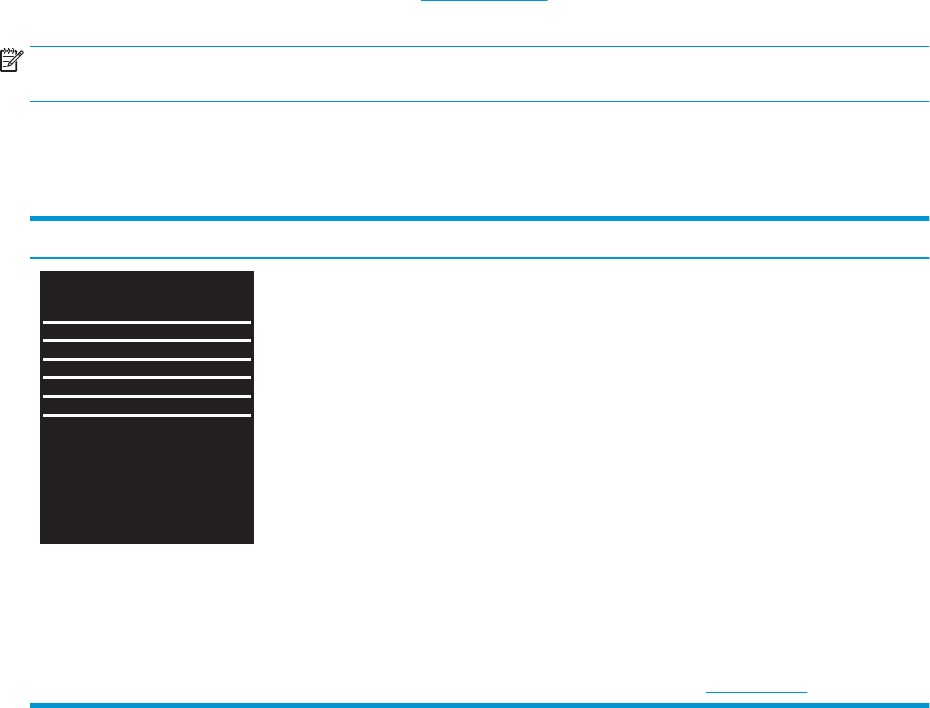
Beeldfouten, ongeacht de oorzaak, kunnen vaak worden opgelost met behulp van dezelfde stappen. Gebruik de
volgende stappen als een uitgangspunt voor het oplossen van problemen met de afbeeldingskwaliteit.
1. Druk het document opnieuw af. Afdrukproblemen treden vaak periodiek op of kunnen helemaal verdwijnen
als u verdergaat met afdrukken.
2. Controleer de toestand van de cartridge(s). Als een cartridge vrijwel leeg is, vervangt u de cartridge.
3. Zorg ervoor dat de afdrukmodusinstellingen voor de driver en de lade overeenkomen met het
afdrukmateriaal dat in de lade is geplaatst. Probeer ander afdrukmateriaal of een andere lade. Probeer een
andere afdrukmodus.
4. Controleer of de printer actief is binnen het ondersteunde temperatuur-/luchtvochtigheidsbereik.
5. Zorg ervoor dat de papiersoort en het papierformaat en -gewicht worden ondersteund door de printer. Zie
de ondersteuningspagina van de printer op support.hp.com voor een lijst met de ondersteunde
papiersoorten en -formaten voor de printer.
OPMERKING: De term 'fusing' verwijst naar het gedeelte van het afdrukproces waarbij de toner zich aan het
papier hecht.
De volgende voorbeelden verwijzen naar papier van Letter-formaat dat eerst met de korte zijde is ingevoerd in
de printer.
Tabel 9-2 Streepvorming
Voorbeeld Omschrijving Mogelijke oplossingen
Donkere of lichte lijnen die over de lengte
van de pagina lopen zijn brede strepen en/of
impulsstrepen. De lijnen kunnen zowel
scherp als dof zijn. Dit probleem komt alleen
voor in gebieden met vulling, niet in
gebieden met tekst of secties zonder
afgedrukte inhoud.
1. Druk het document opnieuw af.
2. Probeer vanuit een andere lade af te
drukken.
3. Vervang de cartridge.
4. Gebruik een andere papiersoort.
5. Alleen Enterprise-modellen: ga vanuit
het beginscherm van het
bedieningspaneel van de printer naar
het menu Papiersoorten aanpassen en
kies vervolgens een afdrukmodus die
is bedoeld voor iets zwaarder
afdrukmateriaal dan u gebruikt. Dit
vertraagt de afdruksnelheid en komt
de afdrukkwaliteit mogelijk ten goede.
6. Als het probleem aanhoudt, gaat u
naar support.hp.com.
200 Hoofdstuk 9 Problemen oplossen NLWW










